Создайте связь с топографией, созданной инженером-строителем объектов инфраструктуры, используя Autodesk Civil 3D.
 Видеоролик: «Связывание топографии с моделью здания»
Видеоролик: «Связывание топографии с моделью здания»
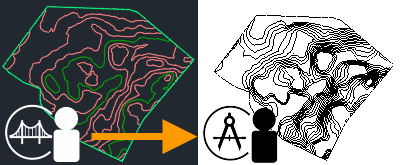
Топография предоставляет контекст для модели здания в Revit. Если позднее инженер-строитель обновит топографию, связанный файл можно загрузить повторно, чтобы увидеть изменения в модели Revit.
Связывание топографии
- Подготовьте Autodesk Desktop Connector.
Прим.:
Проверьте версию Desktop Connector, установленную на компьютере. Связывание топографии работает с версией 14.12.0.1491 или более поздней.
Ознакомьтесь с этим разделом справки для получения актуальных сведений о последних выпущенных версиях.
- В Civil 3D подготовьте топографию следующим образом:
- Создайте топографию для проекта.
- Опубликуйте поверхности в Autodesk Docs.
Процесс публикации поверхностей может занять несколько минут. Когда все будет готово, данные топографии появятся в папке Autodesk Docs.
- (Необязательно) Проверьте топографию в Autodesk Docs.
- В Revit свяжите топографию с текущей моделью следующим образом:
- Задайте координаты для модели здания.
Определите точку съемки модели с помощью координат сетки (ГИС), полученной от инженера-строителя. Этот метод позволяет точно позиционировать модель на связанной топографии.
Если этот шаг пропустить, связанная топография будет размещена центром по центру модели, и ее придется позиционировать вручную. См. раздел Позиционирование связанной топографии.
- Откройте вид в плане или 3D-вид модели здания.
Используя диалоговое окно «Видимость/Графика», убедитесь, что топотела отображаются на виде. Например, на виде плана площадки топотела отображаются по умолчанию.
- Выберите вкладку «Вставить»
 панель «Связь»
панель «Связь»
 (Связать топографию).
(Связать топографию).
- В диалоговом окне связывания топографии перейдите к топографии.
Выберите соответствующий проект и папку Autodesk Docs. В этом диалоговом окне отображается топография, которая содержит поверхности, обозначенные значком
 .
.
- Выберите нужную топографию и нажмите «Связать».
- Задайте координаты для модели здания.
Видимость/графика: топотело появляется на текущем виде с учетом определенных для него параметров видимости и графики. С помощью диалогового окна «Видимость/Графика» можно управлять видимостью топотела на других видах.
Несколько поверхностей: если связанная топография содержит несколько поверхностей, каждая из них обрабатывается как отдельный элемент в связи. Нажмите клавишу TAB для выбора отдельного топотела. См. раздел Выбор элементов в связанной модели и Работа со связанной топографией.